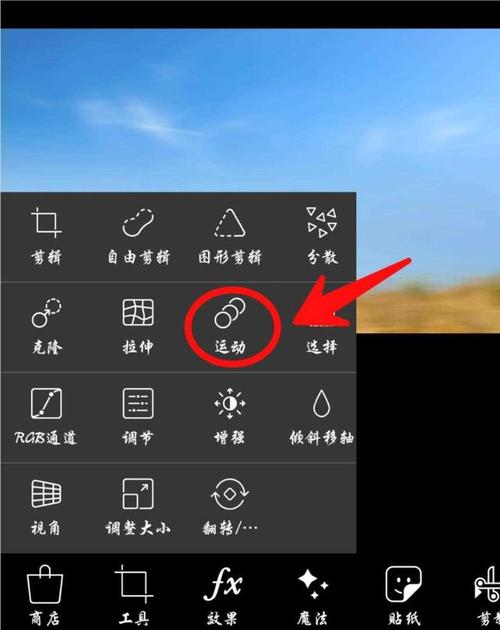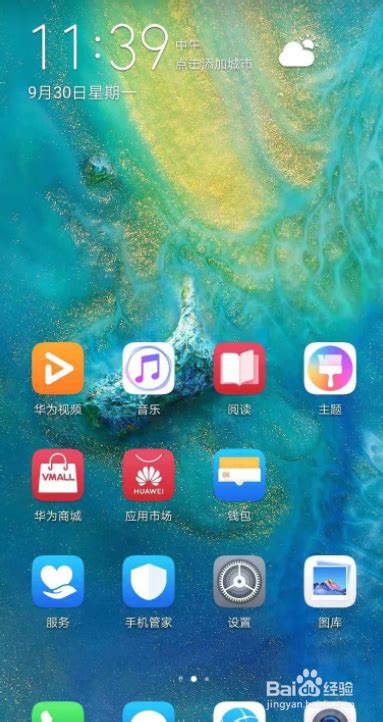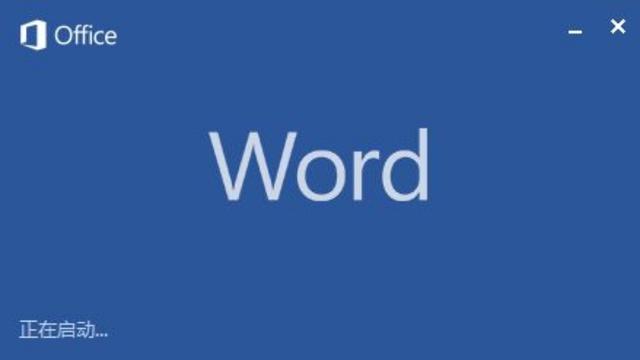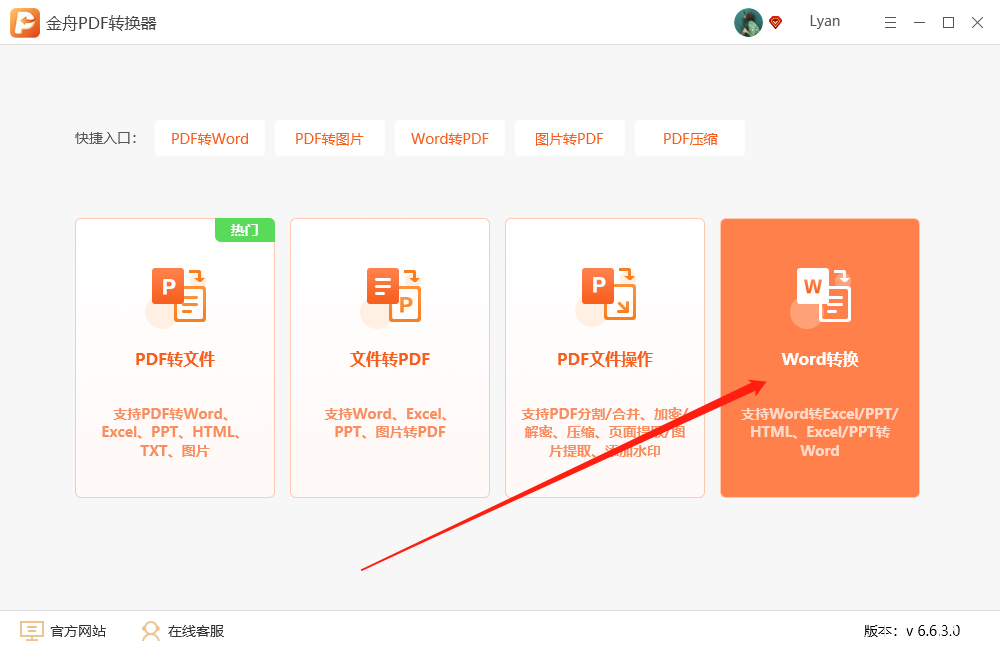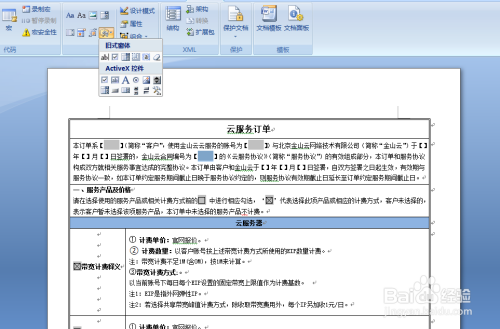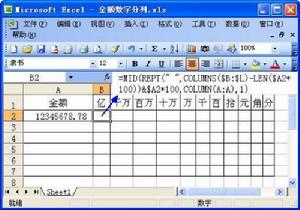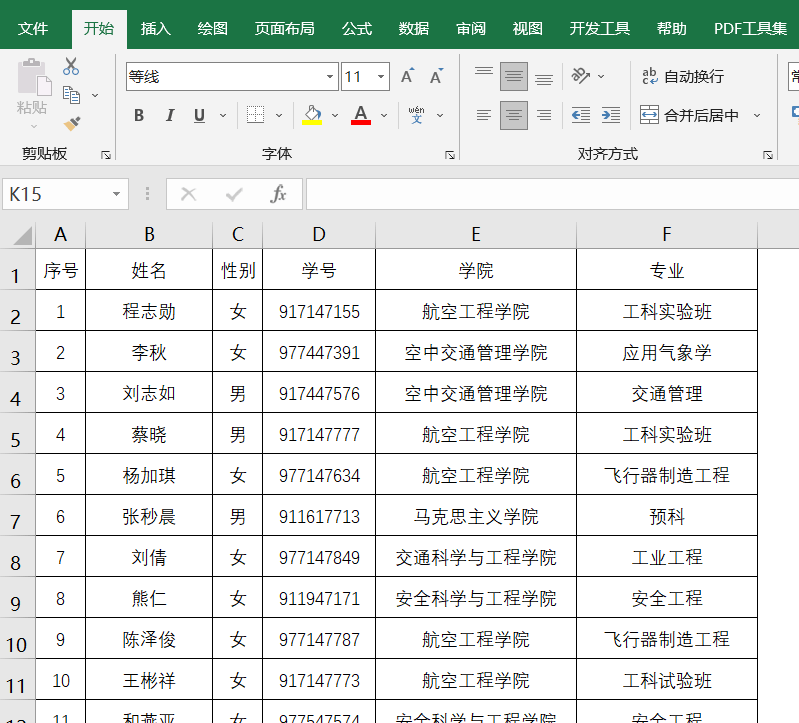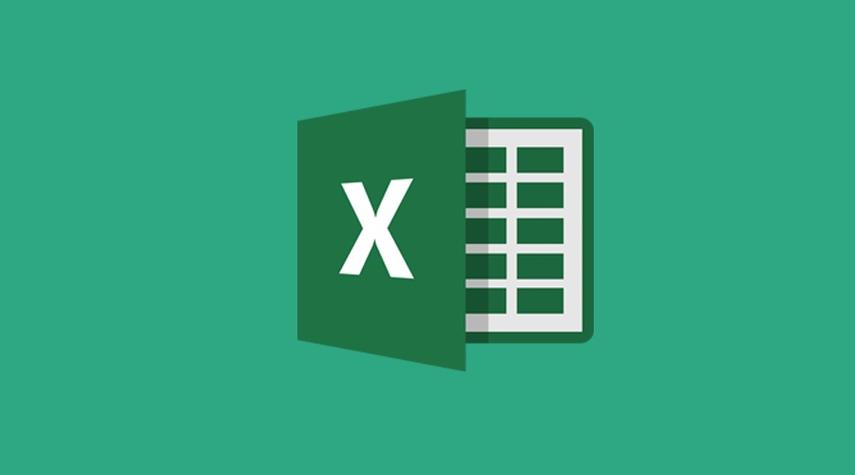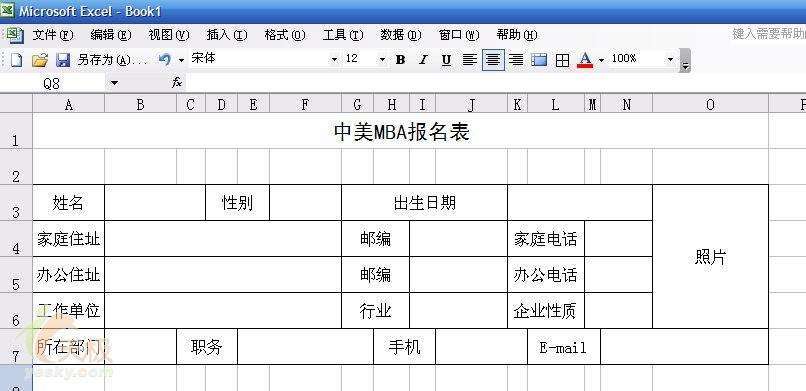怎么把软件下载到u盘(U盘软件下载方法)
在当今数字化的时代,将软件下载到 U 盘是一项非常实用的技能。无论是为了方便在不同设备间转移程序,还是在没有网络连接的情况下进行安装,掌握这一方法都能大大提高我们的工作效率。

一、选择合适的 U 盘
我们需要准备一个质量良好、容量足够的 U 盘。U 盘的容量应根据要下载的软件大小来选择,一般来说,对于普通的小型软件,4GB 的 U 盘就足以满足需求;而对于大型软件或者多个软件的组合,则可能需要 16GB 甚至更大容量的 U 盘。此外,U 盘的传输速度也会影响下载和拷贝的速度,因此建议选择读写速度较快的 U 盘,如 USB 3.0 或更高版本的 U 盘。
例如,如果你要下载一些办公软件,像 Microsoft Office 套装,其安装包大小可能在 2 - 3GB 左右,那么一个 8GB 的普通 U 盘就可以胜任。但如果是下载大型游戏或者专业的图形设计软件,就需要更大的容量和更快的传输速度了。
二、找到软件的官方下载链接或可靠来源 确保你从正规渠道获取软件,以避免下载到恶意软件或病毒,损害你的电脑安全和个人隐私。可以通过搜索引擎输入软件名称,然后加上“官方网站”字样,一般就能很容易地找到该软件的开发者官网。在官网上通常会有明显的“下载”按钮,点击后会跳转到相应的下载页面。
比如,想要下载 Adobe Photoshop 软件,你可以在浏览器中搜索“Adobe Photoshop 官方网站”,进入官网后在导航栏或者产品介绍页面中找到下载链接,根据提示选择适合你系统的版本(Windows 或 Mac)。如果某些软件没有官方网站提供直接下载,也可以选择一些知名的下载平台,如华军软件园、多特软件站等,但要注意仔细辨别广告和推荐链接,找到真正的下载按钮。
三、进行软件下载操作
在确认好下载来源后,开始进行下载。如果是通过浏览器直接下载,一般会有下载进度条显示下载的状态。有些浏览器还会提供暂停、恢复等功能按钮,方便用户在下载过程中进行控制。对于一些大型软件的下载,可能需要等待较长时间,具体取决于你的网络带宽和服务器的响应速度。
以下载 Windows 操作系统为例,微软官方网站提供了 Windows 镜像文件的下载服务。当你选择好版本并点击下载后,浏览器会提示你保存文件的位置,默认情况下可能会保存在“下载”文件夹中,你可以根据需要更改保存路径。由于 Windows 镜像文件通常较大,下载过程可能会持续几个小时甚至更长,所以要确保网络连接稳定且有足够的时间和耐心。同时,一些软件可能还提供了在线下载安装器的方式,这种方式相对更方便一些,它会自动根据你的系统配置下载所需的组件和文件,但同样需要在网络环境良好的情况下进行。
四、将软件拷贝到 U 盘
当软件下载完成后,接下来就是将其拷贝到 U 盘中。将 U 盘插入电脑的 USB 接口,电脑会自动识别并弹出“可移动磁盘”的提示窗口。如果没有自动弹出,你也可以打开“此电脑”或“我的电脑”窗口,找到 U 盘对应的盘符并打开它。
在下载文件夹中找到已下载好的软件文件(通常是 .exe 格式的安装文件或者其他压缩包格式),然后选中该文件,通过右键菜单中的“复制”选项,将文件复制到剪贴板。接着切换到 U 盘的窗口,右键空白处选择“粘贴”,软件就会开始拷贝到 U 盘中。拷贝过程的速度同样取决于 U 盘的读写速度和电脑的性能。对于一些大文件,可能会花费几分钟的时间来完成拷贝。
五、检查与验证
在拷贝完成后,为了确保软件成功下载到 U 盘中且文件完整无误,我们可以对 U 盘中的文件进行检查。首先查看文件大小是否与下载源提供的一致,其次可以尝试在另一台电脑上插入该 U 盘,查看是否能正常访问和读取其中的文件。
比如,将拷贝有软件的 U 盘插入到其他电脑上的 USB 接口,打开 U 盘盘符,如果能够看到完整的软件文件并且文件属性中的大小、创建日期等信息与原始下载文件相符,那么说明下载和拷贝过程是成功的。如果发现文件损坏或者不完整,可能是由于下载过程中出现中断、网络问题或者 U 盘本身的质量问题导致的,这时需要重新进行下载和拷贝操作。
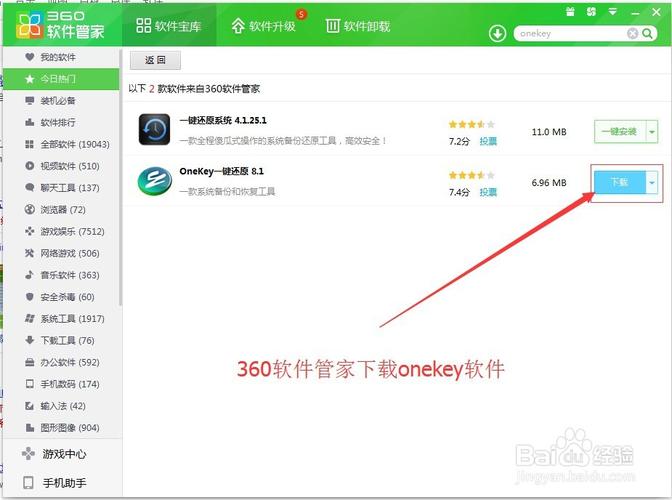
六、总结
把软件下载到 U 盘是一个简单但需要仔细操作的过程。通过选择合适的 U 盘、从正规渠道获取软件下载链接、正确进行下载和拷贝操作以及最后的检查验证,我们就能够顺利地将软件保存到 U 盘中,以便在需要的时候随时进行安装和使用。这在我们日常的电脑使用和维护中是一个非常有用的技能,能够帮助我们更好地管理软件资源,提高工作和学习的效率。无论是技术人员还是普通电脑用户,都应该掌握这一基本的电脑操作技能。
本文系作者个人观点,不代表本站立场,转载请注明出处!